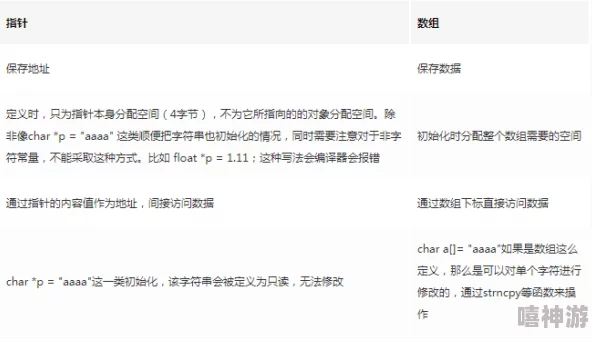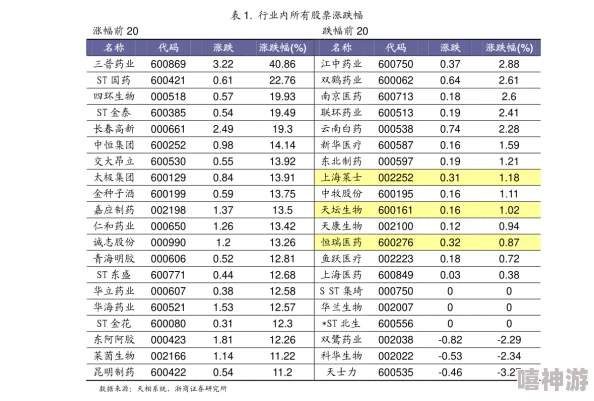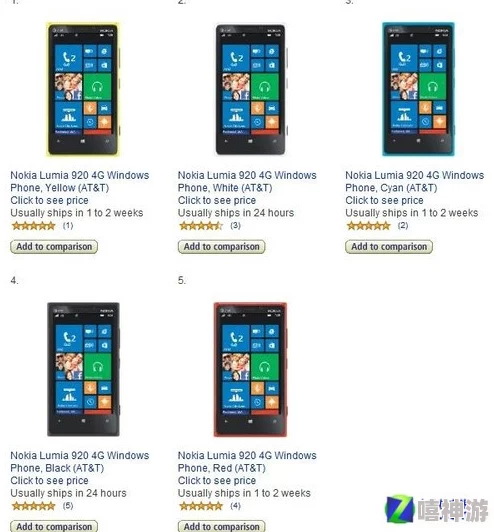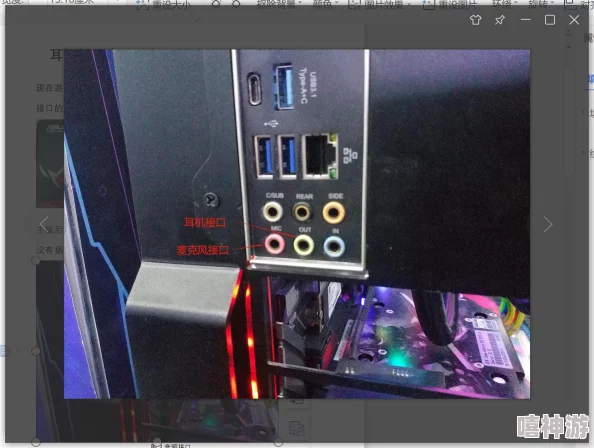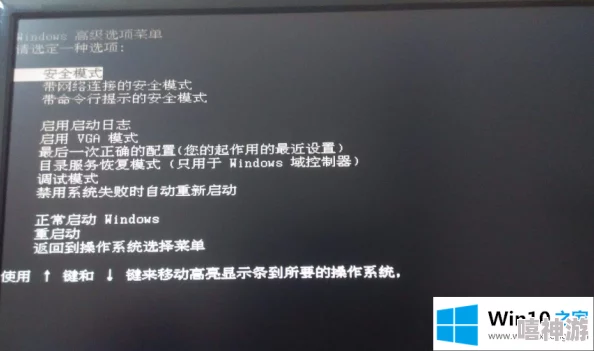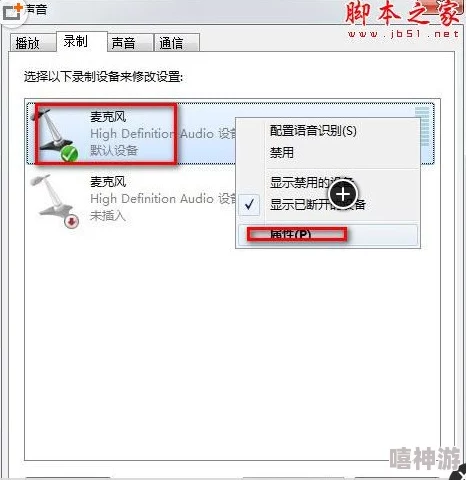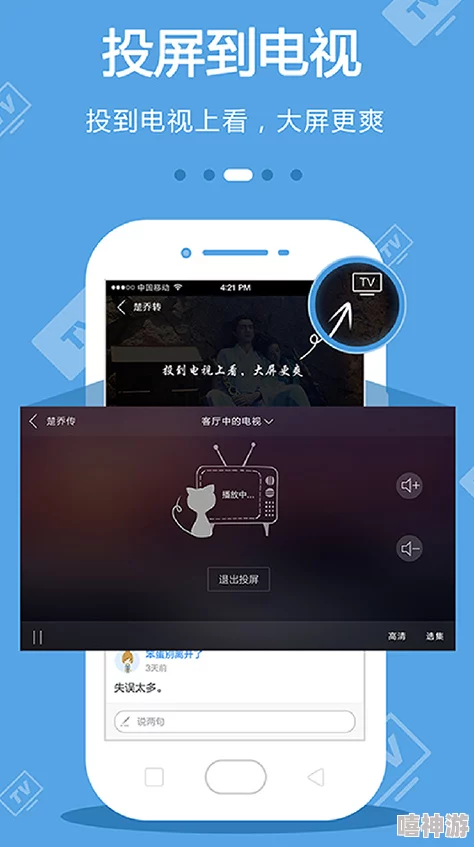电脑开机慢关机也卡顿怎么办-解析原因及提升运行效率
### 电脑开机慢关机也卡顿怎么办-解析原因及提升运行效率
现代人的生活与工作越来越离不开电脑,但当电脑的开机速度变慢、关机变得卡顿,甚至长时间停留在加载界面时,不仅浪费时间,还极大地影响使用体验。这种现象往往让人困惑,其背后的原因可能涉及硬件、软件或者操作习惯等多方面因素。针对这些问题,通过科学的分析和合理的优化,可以显著提高电脑的运行效率。
#### 开机与关机慢的常见原因分析
1. **硬盘性能老化或容量不足**
传统机械硬盘(HDD)的读写速度较慢是开关机卡顿的主要原因之一。若硬盘使用年限较长,其性能可能有所下降,读取数据需要更长时间。另外,当硬盘存储已接近饱和,大量碎片化数据影响了文件的快速读取和写入,对系统响应速度产生了负面作用。
2. **启动项过多**
系统启动时,后台程序会自动加载,这些程序可能包括杀毒软件、云同步应用、输入法或者一些不必要但随意安装的工具。当启动项过多时,电脑需要耗费更多资源去启动这些应用,直接导致开机变慢。同样,关机时系统需逐一关闭这些后台应用程序,也会造成卡顿。
3. **内存不足**
内存决定了系统运行多任务的能力。当可用内存不足,系统运行速度自然大幅降低。尤其是对于高内存需求的操作系统,如Windows 10或11,如果设备搭载的物理内存偏低,高负载时容易出现卡顿。
4. **系统文件损坏或积累垃圾文件**
操作系统长时间使用,会产生大量临时文件、缓存以及日志文件,如不定期清理,这些多余的文件会堆积到系统盘中,影响整体性能。更严重的情况下,系统文件如果损坏,可能需要更长时间读取启动配置,从而大幅拖慢开机速度。
5. **病毒或恶意软件感染**
电脑感染病毒或恶意程序后,这些不良代码往往会消耗掉大量的CPU和内存资源,并在后台运行多种无用进程,不仅让电脑开关机等待时间拉长,还可能引发其他操作异常。
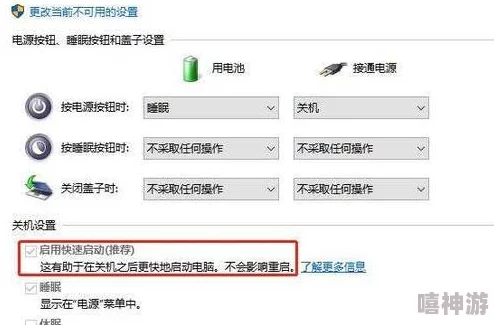
#### 提升电脑运行效率的有效方法
1. **更换为固态硬盘(SSD)**
针对硬盘问题,升级为固态硬盘是提升性能的最佳选择。SSD相比传统HDD,有更快的读写速度,系统启动时间可从几分钟缩短到十几秒。同时,固态硬盘在处理碎片数据方面表现更优,能够显著提高整体效率。
2. **优化启动项和关闭后台程序**
可通过任务管理器禁用一些非必要的启动项,例如播放器助手、更新提醒工具等。具体操作是:按Ctrl+Shift+Esc键打开任务管理器,找到“启动”标签页,关闭需要禁用的程序。关机前,也可以手动关闭所有不必要的程序,减少系统在关机时的处理负担。
3. **增加内存容量**
如果设备搭载的内存不足,可以通过增加内存条来解决。例如,将4GB内存扩展至8GB或16GB,会显著提升多程序并行运行时的流畅度,让开关机速度恢复正常。
4. **清理磁盘和优化系统**
定期使用磁盘清理工具清除系统垃圾,例如临时文件、回收站文件、系统更新残留等。可以打开Windows系统自带的磁盘清理工具,选择清理C盘。同时,合理利用第三方软件(如鲁大师或CCleaner)进行系统优化,检查并修复可能存在的磁盘或注册表错误。
5. **安装专业杀毒软件**

安装正规杀毒软件后,定期扫描全盘,查杀病毒或恶意软件,保障系统安全。这不仅能够防止性能被拖累,还有助于避免数据丢失等更严重的问题。
6. **重装系统**
当系统内部损坏较多时,可以考虑备份重要数据后重装系统。这是解决深度系统问题的终极办法,也是恢复电脑运行效率最快的手段。
#### 补充建议与误区提醒
1. **避免下载无用的优化工具**
许多人习惯性下载各种“性能优化工具”,但某些未经验证的软件本身可能是诱导用户安装的恶意程序,反而会拖累电脑速度。因此,应选用知名且安全的工具辅助优化。
2. **谨慎关闭系统服务**
有些用户为了加速开机,会强行关闭大量系统服务。但某些服务与系统关键功能息息相关,盲目禁用可能导致严重后果,比如网络功能受限或驱动异常。
3. **检查硬件温度与硬盘寿命**
长期处于高温状态的硬件易产生性能下降,为此建议定期清理电脑内部灰尘,保持散热通道畅通。也可以使用专业工具(如CrystalDiskInfo)检测硬盘的健康状态,避免发生严重硬盘故障。

#### 问题与解决
**1. 为什么更换为固态硬盘后可以大幅提升开机速度?**
固态硬盘采用闪存技术存储数据,相较于传统机械硬盘的磁盘存储方式,数据读取和写入速度可以快数倍。此外,固态硬盘没有机械部件,因此启动需要的时间更短,适合需要高效处理任务的用户。
**2. 电脑内存基本够用,但还是开机慢,该怎么办?**
除了内存容量外,建议检查后台启动程序和硬盘使用情况。过多系统启动项和硬盘碎片化都会拖慢开机速度,优化这些部分通常能见效。如果硬件无问题,可以通过清理磁盘、修复系统错误或者重装操作系统来进一步排除问题。
**3. 重装系统后需注意什么,保证运行效率持久?**
重装系统后,建议及时安装必需驱动程序和安全补丁,并开启正版杀毒软件的实时保护功能。同时养成良好的使用习惯,避免安装过多不必要的程序,定期清理垃圾文件,保持硬件处于健康状态,能有效延长系统的流畅使用寿命。